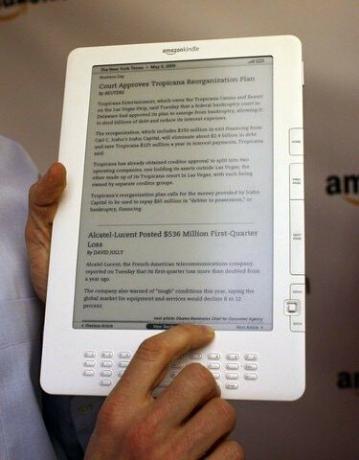
Dva modely Kindle jsou běžný Kindle a DX.
Amazon Kindle má čtyři možnosti orientace obrazovky, které můžete kdykoli změnit z textové nabídky. Změnou orientace obrazovky můžete zvýšit čitelnost knih nebo webových stránek s velkým množstvím obrázků na obrazovce. Když otočíte obrazovku, všechna tlačítka fungují stejně, kromě pětisměrného ovladače, který se otáčí podle vaší orientace. Pokud například nastavíte obrazovku na šířku s klávesnicí vpravo, z pravého tlačítka na ovladači se stane tlačítko nahoru.
Krok 1
Klepněte na tlačítko Text. Klávesa Text je přímo napravo od mezerníku na klávesnici Kindle a má ikonu „Aa“.
Video dne
Krok 2
Přesuňte kurzor dolů na Otočení obrazovky. Kurzor přeskočí přímo na jakoukoli orientaci obrazovky. Pokud otevíráte nabídku Text z domovské obrazovky Kindle, všechny ostatní možnosti textu nebudou dostupné; pokud jej otevřete při čtení knihy, budete muset projít dalšími možnostmi.
Krok 3
Vyberte preferovanou orientaci obrazovky a stiskněte středovou klávesu na pětisměrném ovladači. První možností je výchozí orientace Kindle s klávesnicí pod obrazovkou, když je obrazovka vzpřímená. Druhá možnost je pro klávesnici nalevo od svislé obrazovky. Třetí možností je klávesnice nad svislou obrazovkou. Čtvrtá možnost je pro klávesnici napravo od svislé obrazovky.
Spropitné
Rotace obrazovky platí napříč; pokud změníte orientaci během používání prohlížeče, tato orientace zůstane zachována, když se vrátíte zpět do nabídky Kindle. Orientaci musíte změnit zpět ručně.
Kindle DX automaticky otočí obrazovku, když otočíte zařízení.
Varování
Změna orientace obrazovky nemá vliv na hry na Kindle; nadále se zobrazují ve výchozí svislé orientaci.



